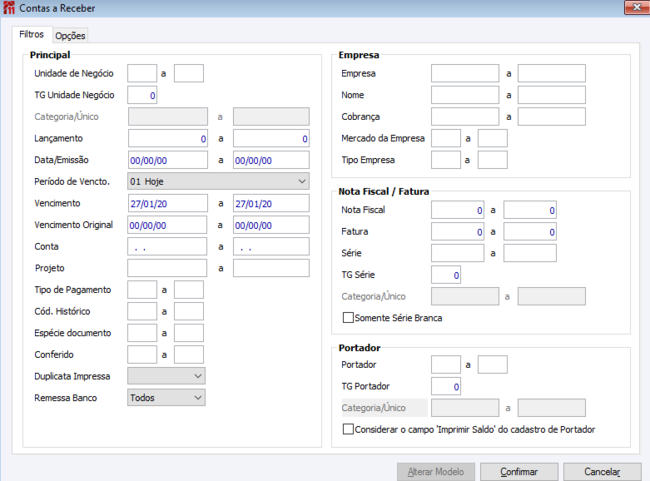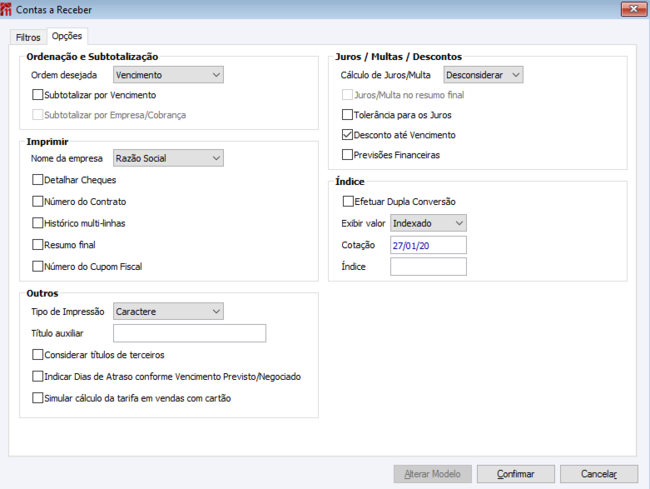GF Receber Contas a Receber
Finanças > Gestão Financeira > Relatórios > Operacionais > Abertos > Receber > Contas a Receber
Contas a Receber
Emite um relatório de Contas a Receber, baseado nos lançamentos cadastrados que estão com a situação ‘Aberto’ e com tipo ‘Receber’.
Guia Filtros
Grupo Principal
Unidade de Negócio: informe a unidade de negócio ou faixa que você deseja filtrar para o relatório.
TG Unidade de Negócio: informe a TG da Unidade de Negócio dos lançamentos que deseja filtrar para o relatório.
Categoria/Único:
Lançamento: informe o número do lançamento que você deseja filtrar para o relatório.
Data Emissão: informe a data de emissão dos lançamentos que você deseja filtrar para o relatório.
Período vencto.: Informe a data de vencimento dos lançamentos que você deseja filtrar para o relatório.
Vencimento Original:
Conta: informe a conta dos lançamentos que você deseja filtrar para o relatório.
Projeto: informe uma faixa de projetos dos lançamentos que deseja filtrar para o relatório.
Tipo de Pagamento: informe o tipo de pagamento ou a faixa que você deseja filtrar para o relatório.
Cód. Histórico: informe o código histórico dos lançamentos que você deseja filtrar para o relatório.
Espécie documento: informe a espécie de documento dos lançamentos que deseja filtrar para o relatório.
Conferido: informe o conteúdo do campo conferido dos lançamentos que você deseja filtrar para o relatório.
Duplicata Impressa: selecione uma das opções “Ambas”, “Impressa” e “Não Impressa”.
Remessa Banco: selecione uma das opções "Todos", "Enviados" e "Não Enviados".
Grupo Empresa
Empresa: informe o código da empresa dos lançamentos que você deseja filtrar para o relatório.
Nome: informe o nome da empresa dos lançamentos ou faixa que você deseja filtrar para o relatório.
Cobrança: informe o código da cobrança dos lançamentos que você deseja filtrar para o relatório.
Mercado da Empresa: informe a região de mercado da empresa dos lançamentos que deseja filtrar para o relatório.
Tipo de Empresa:
Grupo Nota Fiscal/Empresa
Nota Fiscal: informe o número da nota fiscal dos lançamentos que você deseja filtrar para o relatório.
Fatura: informe o número da fatura dos lançamentos que você deseja filtrar para o relatório.
Série: informe o intervalo de série ao qual deseja filtrar.
TG Série: informe a TG da Série dos lançamentos que deseja filtrar para o relatório.
Categoria Único:
Somente Série Branca:
Grupo Portador
Portador: informe o código do portador dos lançamentos que você deseja filtrar para o relatório.
TG Portador: informe o código da TG do portador dos lançamentos que você deseja filtrar para o relatório.
Atenção: Quando os relatórios são processados e não encontram índices com data igual ou superior à data do lançamento, no campo onde apareceria o valor do lançamento aparecerá a mensagem '* SEM INDICE *'.
Guia Opções
Grupo Ordenação e Subtotalização
Ordem Desejada: Selecionar a ordem de ordenação dos movimentos a receber em aberto. Possui as opções "Vencimento", "Empresa (alfabética)" e "Cobrança (alfabética)"
Subtotalizar por Vencimento: ao selecionar esta opção o sistema apresenta uma linha totalizadora por vencimento. Esta opção estará habilitada somente quando a ordem desejada for por "Vencimento".
Grupo Imprimir
Nome da Empresa:
Detalhar Cheques: ao selecionar esta opção apresenta os lançamentos financeiros referentes aos cheques detalhadamente.
Número do Contrato:: quando selecionada esta opção, a coluna "Duplicata" do relatório passa a chamar-se "Contrato", e o número de contrato relacionado com o Lançamento será impresso, caso o "Tipo de Documento" do Lançamento for "Contrato".
Histórico multi-linhas: ao selecionar esta opção os históricos serão apresentados em mais de uma linha conforme seu tamanho.
Resumo final: marque esta opção se desejar imprimir o resultado final do relatório.
Atenção: Você poderá subtotalizar somente quando optar pela ordem de vencimento.
Número do Cupom Fiscal: ao selecionar esta opção os lançamentos a receber em aberto, originados de notas ECF serão listados no relatório.
Grupo Outros
Tipo de Impressão: selecione caracter ou personalizado.
Título Auxiliar: neste campo poderá ser informado um título auxiliar para o relatório. O título será apresentado no cabeçalho do relatório.
Considerar títulos de terceiros: O sistema irá considerar títulos de terceiros.
Indicar dias de atraso conforme Vencimento Previsto/Negociado: ao selecionar esta opção o relatório irá Indicar dias de atraso conforme Vencimento/Negociado.
Simular cálculo da tarifa em vendas com cartão: Utilizado para simular os valores líquidos a receber em decorrência das vendas realizadas com cartão e que tem a incidência de tarifa. Quando marcada esta opção, para a simulação de valores estão disponíveis as tags:
- Detalhe:
- <!$MG_lanc_tar_valor> - imprime o Valor de Tarifa do Lançamento.
- <!$MG_lanc_tar_perc> - imprime o Percentual de Tarifa do Lançamento.
- <!$MG_lanc_valor_desc_tar> - imprime o Valor do Lançamento – descontando o Valor de Tarifa
- <!$MG_lanc_tar_valor> - imprime o Valor de Tarifa do Lançamento.
- Detalhe:
- Subtotal Agrupamento:
- <!$MG_subtotal_vlr_tar> - imprime o subtotal de Tarifas
- <!$MG_subtotal_desc_vlr_tar> - imprime o subtotal do Valor dos Lançamentos - Valor das Tarifas
- <!$MG_subtotal_vlr_tar> - imprime o subtotal de Tarifas
- Subtotal Agrupamento:
- Total Geral Rodapé:
- <!$MG_total_vlr_tar> - imprime o total geral de Tarifas.
- <!$MG_total_geral_desc_tar> - imprime o total geral do Valor dos Lançamentos
- <!$MG_total_vlr_tar> - imprime o total geral de Tarifas.
- Total Geral Rodapé:
Grupo Juros/Multas/Descontos
Cálculo de Juros / Multa : forma para apresentar o cálculo de juros e multa no relatório.
Desconsiderar: o sistema não irá apresentar nenhum valor de Juros e Multa;
Lançamento: O sistema irá apresentar os valores de juros e multa baseados nas informações do lançamento financeiro;
Portador: O sistema irá apresentar os valores de juros e multa baseados no portador informado na tela do relatório
Juros / Multa no resumo final: ao selecionar esta opção o sistema irá considerar os valores de juros e multa no resumo final. Esta opção será habilitada somente quando a opção Imprimir resumo final estiver selecionada.
Tolerância para os juros: ao selecionar está opção será considerada a tolerância dos juros conforme a opção de cálculos de juros selecionada, ou seja, será considerada a tolerância do cadastro do portador ou dos lançamentos financeiros.
Desconto até o Vencimento: ao selecionar está opção serão considerados os descontos até o vencimento, somente para os lançamentos financeiros que tem desconto informado.
Previsões Financeiras: ao selecionar esta opção os lançamentos financeiros de previsão serão considerados no relatório.
Grupo Índice
Efetuar Dupla Conversão:
Exibir valor: forma para apresentar o cálculo dos valores dos lançamentos com índice e sem índice no relatório.
Indexado: Apresentará apenas os valores indexados. Caso não tenha índice no lançamento, será listado o saldo total.
Desindexado: Apresentará apenas os valores desindexados.
Ambos: Apresentarão ambos os valores.
Cotação: forma para apresentar o cálculo dos valores dos lançamentos conforme a data informada a qual será utilizada para desindexação. Caso a data informada não conter índice cadastrado, será utilizado à próxima data com índice.
ìndice: Se informado, será considerado para os lançamentos, mesmo aqueles que não possuem índice. Caso não informado, utilizará o índice do lançamento, ou se o lançamento não possuir índice, listará apenas o saldo.
Botões
Botão Alterar Modelo:
Botão Alterar Confirma:
Botão Alterar Cancela: